Надстройка от Windows Vista до Windows 7
В момента текущата версия на операционната система Windows е 10. Въпреки това не всички компютри отговарят на минималните изисквания за използването им. Затова те прибягват до инсталиране на по-ранна операционна система, например Windows 7. Днес ще говорим за това как да го инсталирате на компютър с Vista.
Съдържанието
Надстройване от Windows Vista на Windows 7
Процесът на обновяване не е труден, но изисква от потребителя да извърши редица манипулации. Разделихме цялата процедура на стъпки, за да ви улесним при навигирането по инструкциите. Нека подредим всичко.
Минимални системни изисквания на Windows 7
Най-често собствениците на Vista имат слаби компютри, така че преди обновяване препоръчваме да сравните характеристиките на компонентите с официалните минимални изисквания. Обърнете специално внимание на количеството RAM и процесора. При определянето на това, два от нашите статии по връзките по-долу ще ви помогнат.
Още подробности:
Програми за определяне на компютърен хардуер
Как да разберете характеристиките на вашия компютър
Що се отнася до изискванията на Windows 7, прочетете ги на официалния уебсайт на Microsoft. След като проверите, че всичко е съвместимо, преминете директно към инсталацията.
Отидете на сайта за поддръжка на Microsoft
Стъпка 1: Подготовка на сменяеми носители
Инсталира нова версия на операционната система от диск или флаш устройство. В първия случай не е необходимо да правите никакви допълнителни настройки - просто поставете DVD в устройството и отидете на третата стъпка. Въпреки това, ако използвате USB флаш устройство, направете го стартиращо, като напишете изображение на Windows. Вижте следните връзки за насоки по тази тема:
Още подробности:
Инструкции за създаване на стартираща флаш устройство в Windows
Как да създадете стартираща USB флаш памет Windows 7 в Rufus
Стъпка 2: Конфигуриране на BIOS за инсталиране от USB флаш устройство
За да продължите да използвате преносимия USB диск, ще трябва да конфигурирате BIOS. Необходимо е да се промени само един параметър, който превключва зареждането на компютъра от твърдия диск на USB флаш устройството. За повече информация относно това как да направите това, вижте другите ни материали по-долу.

Още подробности: Конфигурирайте BIOS за зареждане от флаш устройство
Притежателите на UEFI трябва да извършват други действия, тъй като интерфейсът е малко по-различен от BIOS. Свържете се със следната връзка за помощ и следвайте първата стъпка.
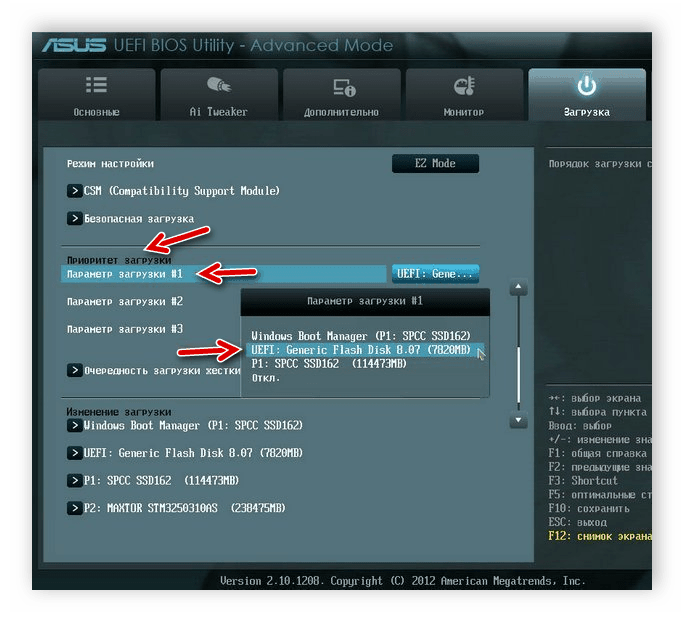
Още подробности: Инсталиране на Windows 7 на лаптоп с UEFI
Стъпка 3: Надстройте Windows Vista до Windows 7
Сега разгледайте основния процес на инсталиране. Тук трябва да поставите диск или USB флаш устройство и да рестартирате компютъра. Когато го включите отново, той ще се стартира от тези носители, зарежда основните файлове и отваря началния прозорец на инсталацията. След като направите следното:
- Изберете удобен основен език на ОС, формат на времето и подредба на клавиатурата.
- В менюто на Windows 7, което се появява, щракнете върху бутона "Инсталиране" .
- Прегледайте условията на лицензионното споразумение, потвърдете ги и преминете към следващата стъпка.
- Сега трябва да вземете решение за вида на инсталацията. Тъй като имате Windows Vista, изберете опцията "Пълна инсталация" .
- Изберете подходящия дял и го форматирайте, за да изтриете всички файлове и поставете операционната система на чист дял.
- Изчакайте, докато всички файлове бъдат разопаковани и компонентите са инсталирани.
- Сега задайте потребителското име и компютъра. Този запис ще се използва като администратор, а имената на профилите ще бъдат полезни по време на създаването на локална мрежа.
- Освен това трябва да се зададе парола, така че външните лица да не могат да получат достъп до профила ви.
- Въведете специалния код на продуктовия лиценз. Можете да го намерите на опаковката с диск или флаш устройство. Ако в момента няма ключ, пропуснете елемента, за да го активирате по Интернет по-късно.
- Задайте желаната опция за Windows Update .
- Задайте текущото време и дата.
- Последната стъпка е да изберете мястото на компютъра. Ако той е у дома, изберете елемента "Начало" .
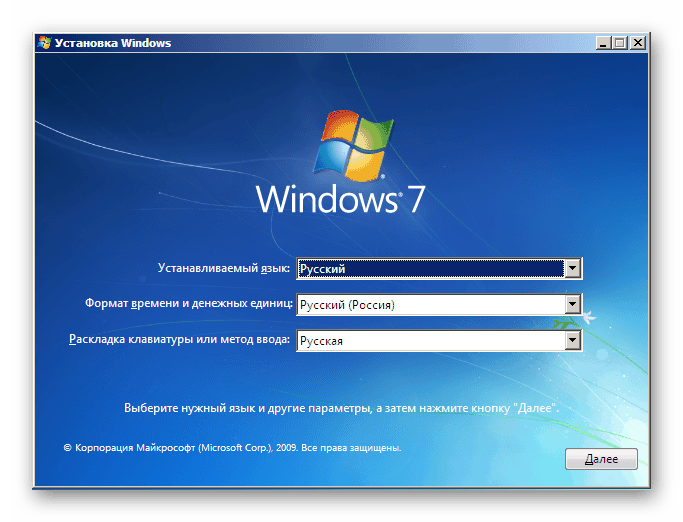
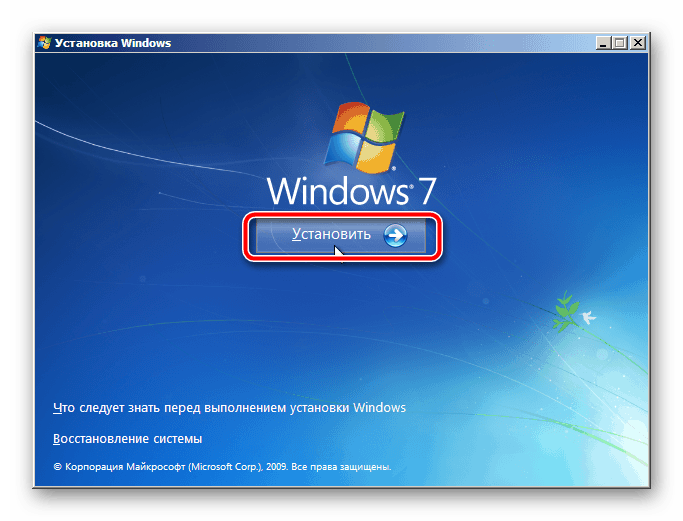
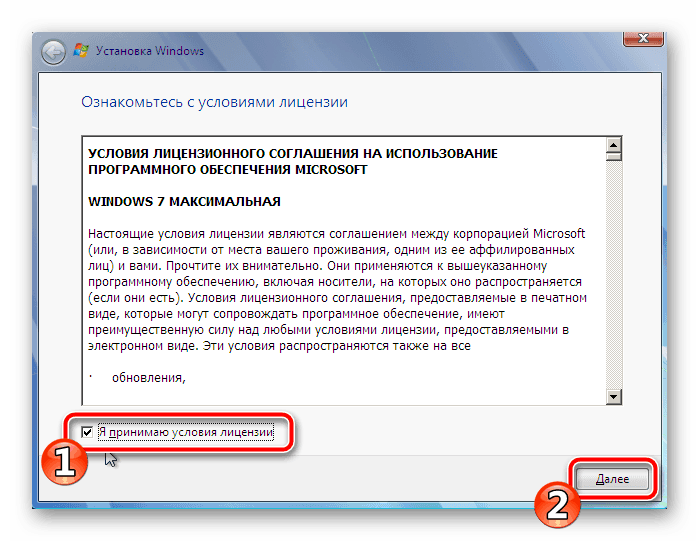
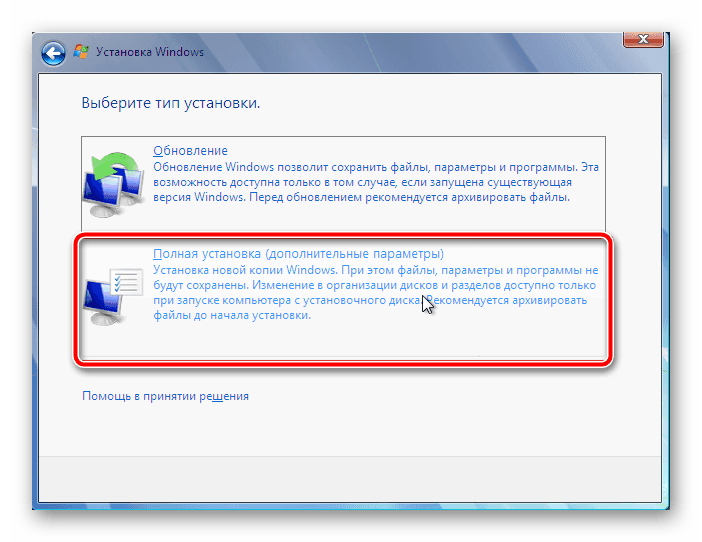
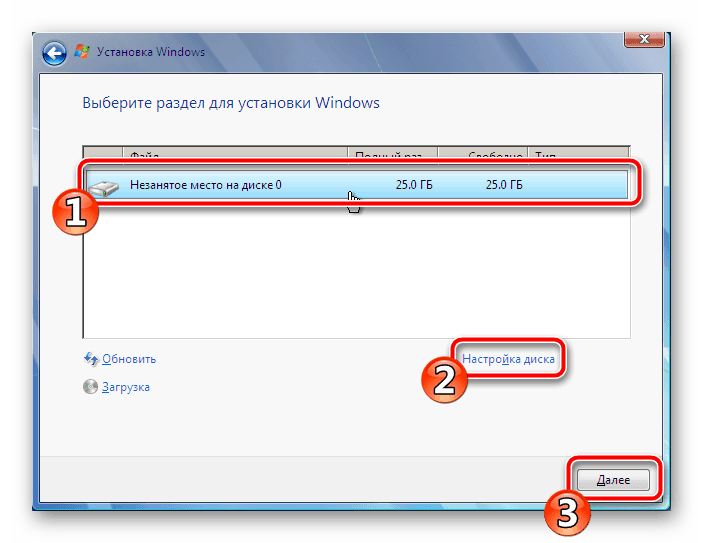
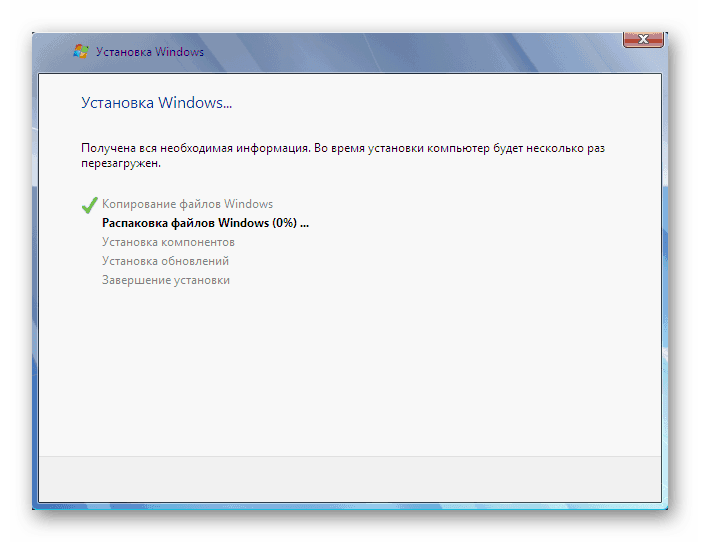
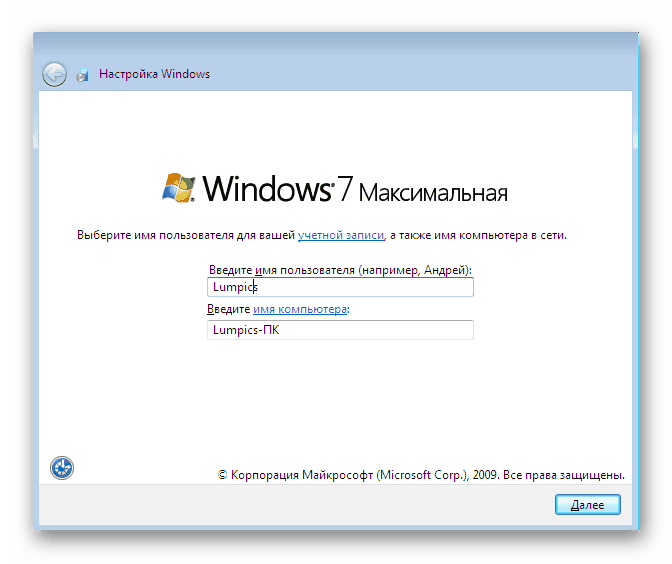
Вижте също: Свържете и конфигурирайте локалната мрежа в Windows 7
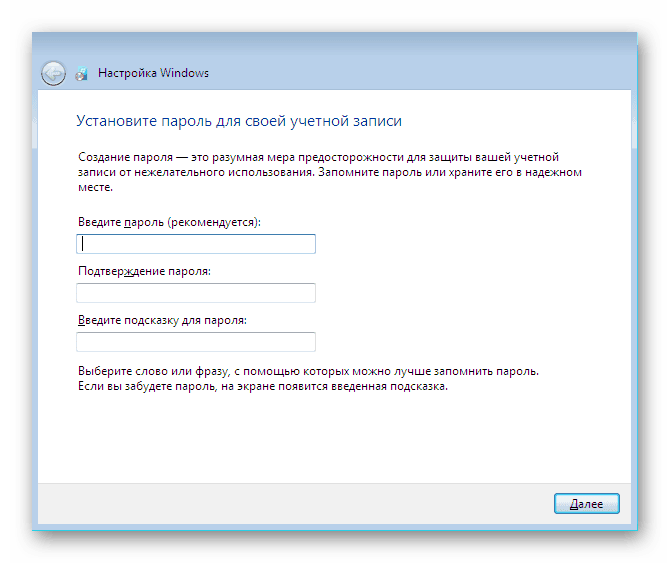
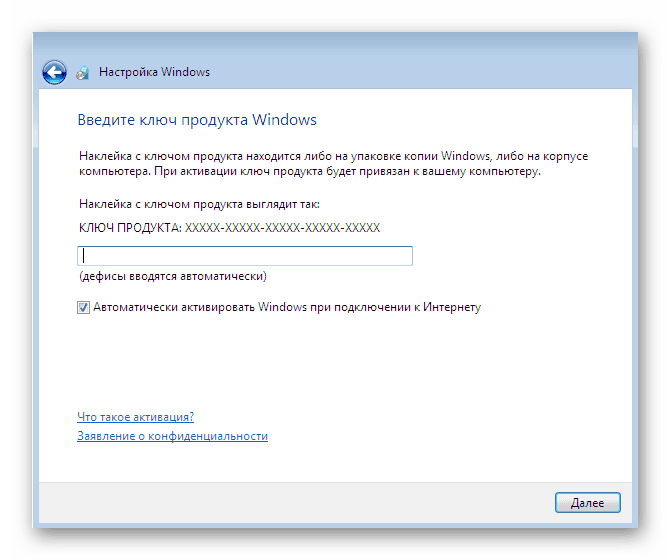
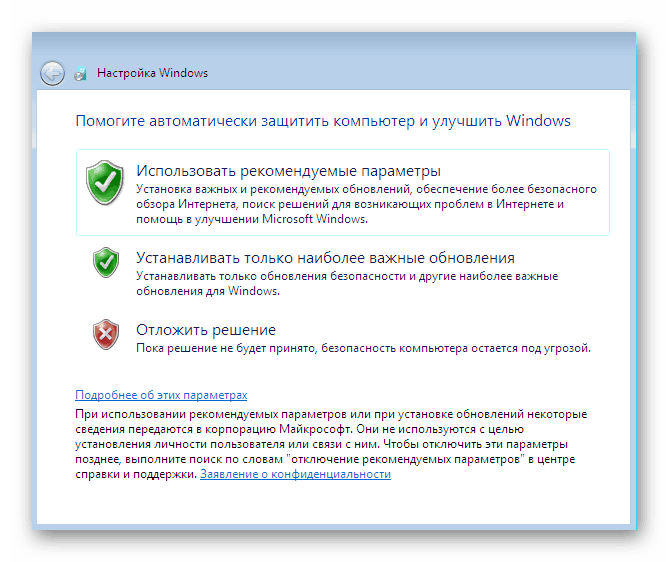
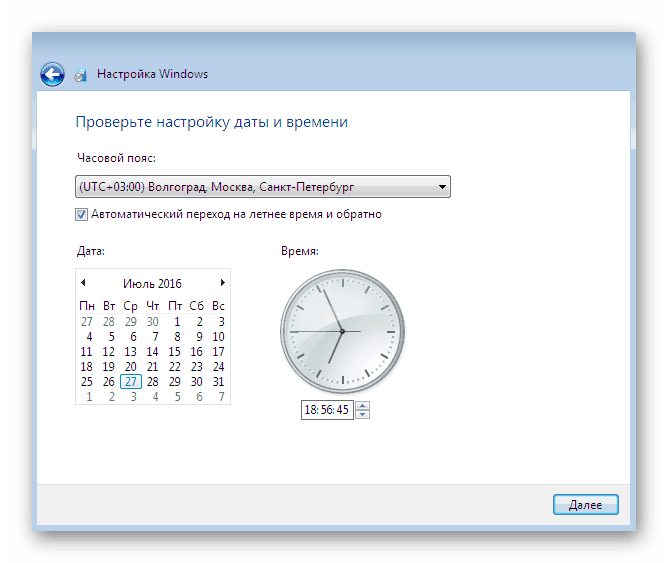
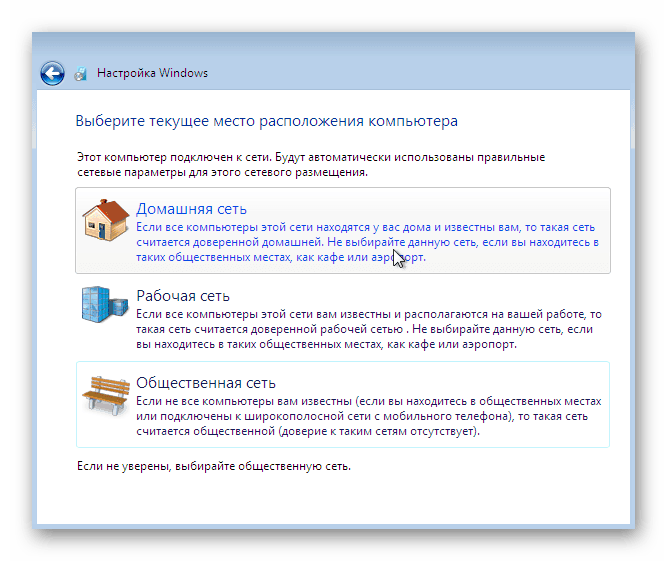
Остава само да изчакате завършването на настройките на параметрите. През това време компютърът ще се рестартира няколко пъти. След това създайте преки пътища и персонализирайте работния плот.
Стъпка 4: Настройка на операционната система за работа
Въпреки че операционната система вече е инсталирана, компютърът не може да функционира напълно. Това се дължи на липсата на определени файлове и софтуер. Преди да започнете инсталацията, трябва да конфигурирате интернет връзка. Този процес се извършва само в няколко стъпки. Подробни указания по тази тема можете да намерите в другия ни материал на връзката по-долу:
Още подробности: Настройка на интернет след преинсталиране на Windows 7
Нека, с цел, да анализираме основните компоненти, които трябва да бъдат поставени, за да продължим към нормална работа с компютър:
- Водачи . Първо, обърнете внимание на шофьорите. Те се монтират отделно за всеки компонент и периферно оборудване. Такива файлове са необходими, за да могат компонентите да взаимодействат с Windows и помежду си. На връзките по-долу ще намерите подробни указания по тази тема.
- Браузър . Разбира се, в Windows 7 вече е изграден Internet Explorer Работата в нея обаче не е много удобна. Затова ви препоръчваме да търсите в други популярни уеб браузъри, например: Google хром , опера , Mozilla firefox или Браузър Yandex , Чрез такива браузъри вече ще е лесно да изтеглите необходимия софтуер за работа с различни файлове.
- Антивирус . Защитете компютъра си от вируси. Перфектно се справят с тази специална защитна програма. Използвайте статиите в линковете по-долу, за да изберете най-подходящото решение.
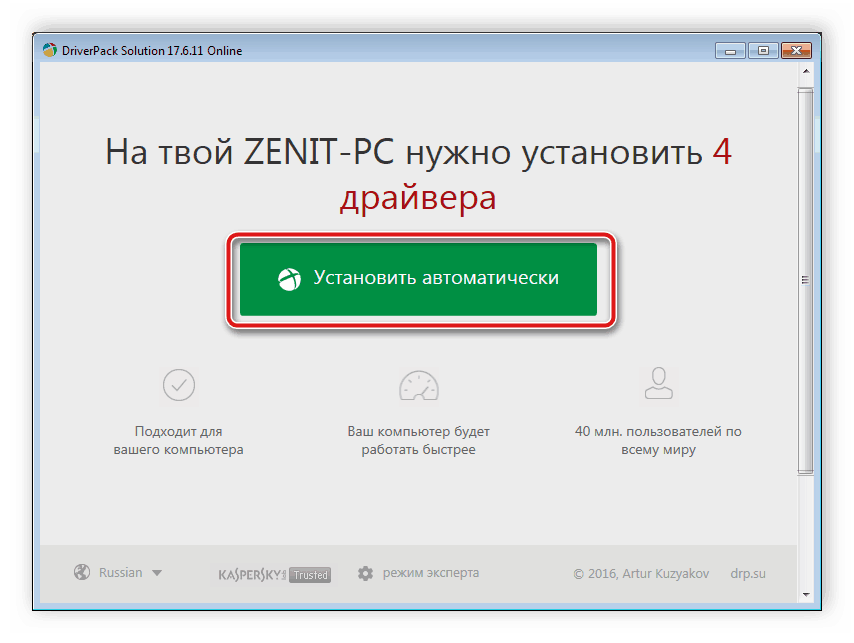
Още подробности:
Най-добър софтуер за инсталиране на драйвери
Намиране и инсталиране на драйвер за мрежова карта
Инсталиране на драйвери за дънната платка
Инсталиране на драйвери за принтера
Вижте също:
Пет безплатни аналога на текстовия редактор Microsoft Word
Програми за слушане на музика на компютъра
Как да инсталирате Adobe Flash Player на вашия компютър
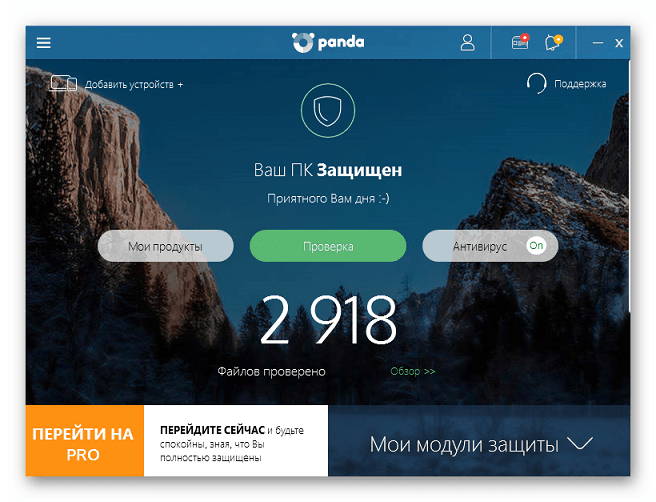
Още подробности:
Антивирус за Windows
Изборът на антивирус за слаб лаптоп
На тази статия нашата статия приключва. По-горе можете да се запознаете с всички стъпки на инсталиране и персонализиране на операционната система Windows 7. Както виждате, в това няма нищо трудно, просто трябва да следвате инструкциите внимателно и внимателно да следвате всяко действие. След завършване на всички стъпки, можете спокойно да се захванете с компютъра.
